Terjemahan disediakan oleh mesin penerjemah. Jika konten terjemahan yang diberikan bertentangan dengan versi bahasa Inggris aslinya, utamakan versi bahasa Inggris.
Melakukan tangkapan layar
WorkSpaces Thin Client dapat melakukan tangkapan layar atau menyimpan gambar dari konten tampilan Anda.
Menggunakan PrintScreen tombol
Jika Anda menggunakan Windows 10 atau Windows 11, Anda dapat menggunakan tombol PRINT SCREEN yang terletak di kanan atas keyboard Anda. Tergantung pada keyboard Anda, tombol mungkin diberi label PrintScreenatau PrtScn.
Anda dapat melakukan tangkapan layar pada jendela aktif yang dipilih di tampilan Anda atau seluruh tampilan.
Untuk menggunakan tombol Print Screen, Anda harus mengaktifkan pintasan keyboard Print Screen di pengaturan Windows Anda.
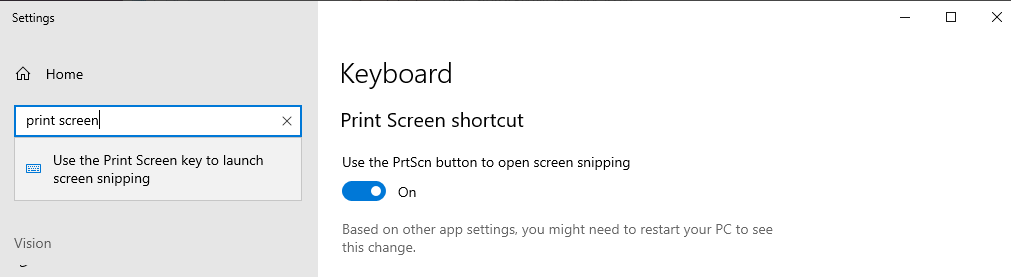
Menangkap gambar di layar
Tekan LAYAR CETAK.
Tekan CRTL+V untuk menempelkan gambar ke aplikasi lain.